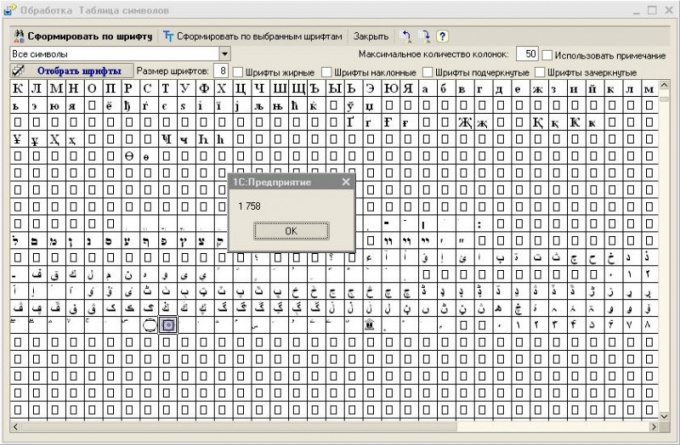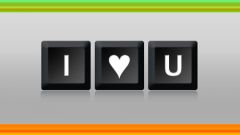Инструкция
1
Переключите раскладку клавиатуры на латиницу и нажмите на сочетание клавиш Shift+Ё, которое в данном случае должно отвечать за ввод тильды. Обратите внимание, что ввод данного символа в кириллице не поддерживается. Если вам нужно вызвать консоль или задействовать другую функцию при помощи данной кнопки, в некоторых случаях может понадобиться переключение раскладки.
2
Если у вас не вводится знак тильда, попробуйте открыть таблицу символов и просмотреть, поддерживается ли она данным шрифтом. Для этого зайдите в меню установленных программ через «Пуск» и выберите в стандартных служебных программах данную утилиту.
3
Выберите шрифт в верхнем выпадающем меню и просмотрите соответствующие знаки, ввод которых он поддерживает. Если вам часто приходится пользоваться вводом дополнительных символов, перетащите иконку таблицы на рабочий стол или на панель задач, после чего она будет доступна вам намного быстрее.
4
Если в вашей клавиатуре отсутствует или не работает клавиша, отвечающая за ввод тильды, воспользуйтесь таблицей символов для ее копирования в буфер обмена. После этого откройте окно, в котором данный символ нужно ввести, и вставьте ее, воспользовавшись сочетанием клавиш Ctrl+V.
5
Воспользуйтесь сменой клавиш управления в том случае, если в вашем компьютере отсутствует или не работает кнопка “~”. Это связано с тем, что в некоторых играх именно она отвечает за активацию того или иного режима, включение разных функций и так далее. Также сменить назначение какой-либо клавиши вам помогут специальные программы, разработанные для изменения скан-кода мультимедийных или обычных кнопок. Обратите внимание, что также существуют программы, специально созданные для изменения назначения клавиши Caps Lock. Перед их использованием ознакомьтесь с инструкцией и создайте точку восстановления.
Обратите внимание
Не все шрифты, устанавливаемые вами в ваш компьютер, поддерживают ввод символов.
Источники:
- где на клавиатуре тильда